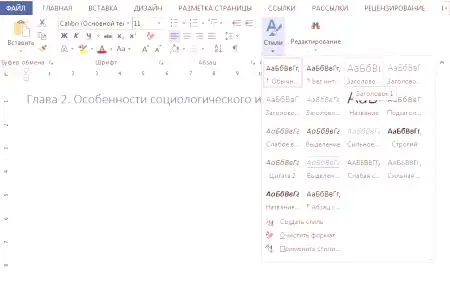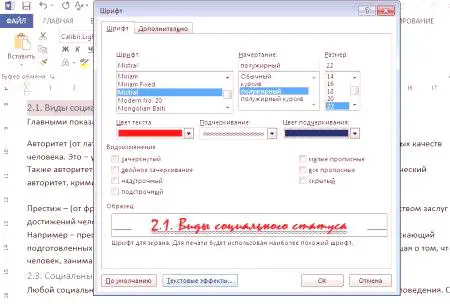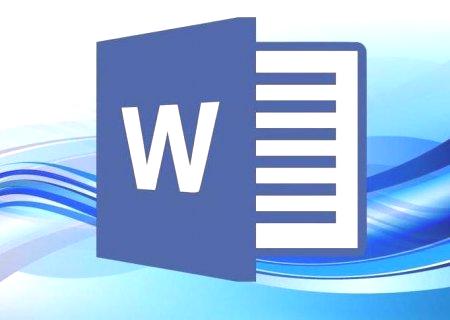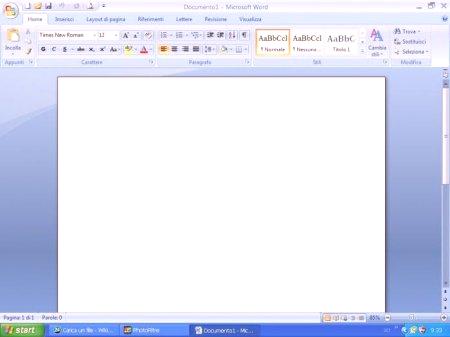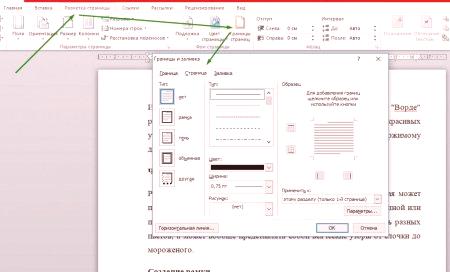Niewiele tekstu może obejść się bez jednego lub nawet kilku tytułów. W niektórych przypadkach są one potrzebne wyłącznie dla wygody autora, w innych - są obowiązkowym elementem rejestracji. Utworzenie nagłówka w Vardo zajmuje tylko kilka sekund. Jednak ten "przycisk", chociaż znajduje się na głównym panelu, jest znany wielu użytkownikom, którzy, zgodnie z ich zwyczajami, odróżniają głowy w innym kolorze. W związku z tym tracą możliwość korzystania z wielu funkcji.
Dlaczego potrzebujemy nagłówków
Tekst strukturalny jest zawsze ciekawszy do czytania niż solidna masa liter. Tytuł lub podtytuł daje czytelnikowi zrozumienie tego, co zostanie omówione w tej części książki lub streszczenia. Pomaga autorowi łatwiej poruszać się we własnej pracy, nie tracąc czasu na ponowne czytanie całego tekstu. Szczególną rolę odgrywają takie znaczniki podczas pracy w Microsoft Word. Tytuł w "Vardo" wykonuje kilka zadań naraz:
wskazuje początek nowego rozdziału, rozdziału, akapitów; ułatwia poruszanie się po tekście dużej objętości; jest swoistym znacznikiem, koncentrującym się na tym, co program tworzy treść;, a także odgrywa rolę dekoracyjną: zwrócenie uwagi na pożądaną sekcję i spowodowanie chęci przeczytania tekstu (zwłaszcza jeśli autor próbował i ułożył tytuł w oryginalnym lub po prostu pięknym stylu).Dzięki odpowiednim nagłówkom możesz z łatwością poruszać się między sekcjami. Wystarczy nacisnąć klawisze Ctrl i F jednocześnie i lewoz tekstu pojawi się pole nawigacji z listą celów. Po kliknięciu dowolnego z nich, "Ward" natychmiast otworzy żądaną stronę.
Jak utworzyć nagłówek w programie Word
W programie Microsoft Word nie trzeba zaznaczać wyróżnionych pogrubioną czcionką ani pisać kluczem Caps Lock, aby tworzyć nagłówki. Istnieje specjalna funkcja "Style", która wskazuje programowi, że określone słowo lub fraza jest początkiem nowego rozdziału. Na głównym panelu znajduje się blok z zestawem stylów. W zależności od wielkości okna i rozdzielczości ekranu może wyświetlać pierwsze 5-6 dostępnych stylów lub wyglądać jak przycisk z wielką literą "A". Aby utworzyć kawałek tekstu po tytule, należy go podświetlić i kliknąć jeden ze stylów. Każdy z tych znaczników ma swój własny cel i jest używany do różnych zadań:
"Nazwa" - ten styl wskazuje główny nagłówek całego tekstu. "Nagłówek 1" służy podkreśleniu głównych, głównych rozdziałów i sekcji. Tytuły pod numerami 2 3 i 4 służą do zaznaczania wąskich subpól tekstów wielopoziomowych.Wygląd nagłówka
Każdy styl ma domyślną czcionkę, rozmiar, kolor i czcionkę. Jednak użytkownik w dowolnym momencie może zmienić wygląd tytułu w "Vorde". Aby to zrobić, zaznacz go za pomocą kursora myszy i klikając prawym przyciskiem myszy link "Czcionki". W oknie dialogowym można umieścić wszystkie niezbędne cechy:
rodzaj czcionki; styl czcionki (pogrubiony, kursywaitp.); rozmiar; kolor; podkreślenie itp.Klikając na przycisk "Efekty tekstowe" w lewym dolnym rogu tego samego okna, możesz nadać literom unikalny wygląd: dodać cień lub kontur, przekształcić je w nieporęczną figurę, wygładź granicę.
Nagłówek tabeli
Style specjalne są rzadko używane jako nagłówek tabeli, przede wszystkim dlatego, że tabela jest pomocniczym elementem tekstu i znajduje się wewnątrz określonej głowy. Pusty znacznik w tym przypadku będzie tylko przeszkodą. Łatwiej jest narysować kartę pogrubioną czcionką lub wyróżnić nazwę w innym kolorze. Ale zdarzają się również sytuacje, w których wydaje się, że kwestia, jak uczynić tytuł tabeli "Ward" pełnoprawnym. W niektórych plikach tekst o strukturze kolumnowej nie odgrywa roli pomocniczej, ale jest podstawową (na przykład dokumentacja techniczna lub księgowa). Każda sekcja może zawierać nie jedną, ale dwie, trzy lub nawet dziesięć tabel, a dla ułatwienia nawigacji każdy powinien być oznaczony osobnym odnośnikiem w treści. Najprostszym sposobem jest: napisać przed każdą tabelą unikatową nazwę i wybrać ją jako jeden ze stylów "Nagłówek 2", "Nagłówek 4" i tak dalej, w zależności od pozycji tabeli w strukturze tekstu). Utwórz nagłówek w "Vorde", w którym możesz nie tylko tekst, ale także sam szef stołu. Zrób to całkiem proste:
Utwórz tabelę i zaznacz wszystkie komórki w górnej linii. Kliknij prawym przyciskiem myszy i wybierz "Scal komórki" z listy funkcji. Wprowadź nazwę otrzymanej czapki ioznacz go, używając odpowiedniego stylu. Jeśli to konieczne, otwórz okno czcionki, dostosuj wygląd nagłówka. Jak uczynić nagłówek powtarzalnym na każdej stronie
Podczas pracy z bardzo długimi stronami ważne jest, aby tytuł był wyświetlany na każdej stronie "Oddziału". Wielu użytkowników popełnia wspólny (i niebezpieczny) błąd: po prostu skopiuj czapkę w pierwszym wierszu.
Dlatego konieczne jest powtórzenie nagłówka za pomocą specjalnej funkcji, a nie ręcznie:
Podświetl żądaną linię za pomocą kursora (lub, jeśli to konieczne, kilka). Na górnym panelu przejdź do karty Układ - z reguły znajduje się po prawej stronie pozostałych klawiszy i staje się widoczny tylko podczas pracy z tabelami. I kliknij przycisk "Powtarzaj linie tytułów".Aktualnie wybrane linie nagłówka w "Vardo" będą wyświetlane u góry tabeli, niezależnie od tego, ile stron posiada.